GT-P5110. Bruksanvisning
|
|
|
- Alexandra Falk
- för 10 år sedan
- Visningar:
Transkript
1 GT-P5110 Bruksanvisning
2 Använda handboken Tack för att du har valt den här mobila enheten från Samsung. Den här enheten erbjuder högkvalitativ mobil kommunikation och underhållning baserade på Samsungs exceptionella teknik och höga standarder. Handboken är ett hjälpmedel för att visa dig hur du använder enhetens olika funktioner. Läs det här först Innan du använder enheten ska du läsa igenom hela handboken och alla säkerhetsanvisningar för att garantera säker och riktig användning. Beskrivningarna i handboken grundar sig på enhetens standardinställningar. Bilder och skärmdumpar som används i denna handbok kan skilja sig från själva produkten. Innehållet i handboken kan skilja sig från produkten, eller medföljande program från nätverksoperatörer eller operatörer och kan ändras utan föregående varning. Gå till Samsungs webbplats ( för att se den senaste versionen av handboken. Tillgängliga funktioner och extra tjänster kan variera beroende på enhet, programvara eller operatör. Utformningen och layouten i den här användarhandboken bygger på Androids operativsystem och kan skilja sig på grund av användarens operativsystem. Programmen i enheten kan fungera annorlunda jämfört med jämförbara datorprogram och kanske inte inkluderar alla funktioner som är tillgängliga på datorversionen. Program och funktioner kan variera på beroende på, region eller maskinvaruspecifikationer. Samsung är inte ansvarigt för prestandaproblem som orsakats av program från tredje part. Använda handboken 2
3 Samsung är inte ansvarigt för prestandaproblem eller inkompatibilitet som orsakats av att användaren ändrar registerinställningar. Försök att ändra operativsystemet kan leda till att enheten eller programmen inte fungerar på rätt sätt. Du kan uppgradera enhetens programvara genom att gå till Samsungs webbplats ( Programvara, ljud, bakgrundsbilder och bilder som finns i enheten är licensierade för begränsad användning mellan Samsung och deras respektive ägare. Att hämta och använda detta material för kommersiella syften eller andra syften utgör ett brott mot upphovsrättslagstiftningen. Samsung är inte ansvarigt för dylika överträdelser av upphovsrätt som utförs av användaren. Spara handboken för framtida användning. Instruktionsikoner Innan du börjar bör du bekanta dig med ikonerna som används i denna manual: Varning situationer som kan leda till personskador för dig eller någon annan. Var försiktig situationer som kan leda till skador på enheten eller annan utrustning. Obs kommentarer, användningstips eller tilläggsinformation. Se sidor med relaterad information; till exempel: sid. 12 (motsvarar se sidan 12 ). Följt av ordningsföljd för de alternativ eller menyer du måste välja för att utföra en åtgärd: till exempel: I programlistan väljer du Inställn. Om enheten (representerar Inställn., följt av Om enheten). Använda handboken 3
4 Upphovsrätt Copyright 2012 Samsung Electronics Den här handboken skyddas av internationell upphovsrättslagstiftning. Ingen del av den här handboken får reproduceras, distribueras, översättas eller överföras i någon form eller på något sätt, elektroniskt eller mekaniskt, inklusive fotokopiering, inspelning eller lagring i något system för lagring av och åtkomst till information, utan föregående skriftligt godkännande från Samsung Electronics. Varumärken SAMSUNG och SAMSUNG-logotypen är registrerade varumärken som tillhör Samsung Electronics. Android-logotypen, Google, Google Maps, Google Mail, YouTube, Google Play Store, och Google Talk är varumärken som tillhör Google, Inc. Bluetooth är ett registrerat varumärke som tillhör Bluetooth SIG, Inc. över hela världen. Windows Media Player är ett registrerat varumärke som tillhör Microsoft Corporation. Wi-Fi, Wi-Fi Protected Setup, Wi-Fi Direct, Wi-Fi CERTIFIED och Wi-Fi-logotypen är registrerade varumärken som tillhör Wi-Fi Alliance. Använda handboken 4
5 DivX, DivX Certified och tillhörande logotyper är registrerade varumärken som tillhör Rovi Corporation och används inom ramen för licens. Alla andra varumärken och upphovsrätter är respektive ägares egendom. Använda handboken 5
6 INFORMATION OM DIVX VIDEO DivX är ett digitalt videoformat som har skapats av DivX, LLC, ett dotterbolag till Rovi Corporation. Detta är en officiell DivX Certified -enhet som har passerat genom rigorösa tester för att verifiera att den spelar upp DivX-video. På kan du få mer information och hämta programverktyg för att konvertera filer till DivX-videor. INFORMATION OM DIVX VIDEO-ON-DEMAND Den här DivX Certified -enheten måste registreras för att kunna spela upp köpta DivX Video-on-Demand (VOD)-filmer. För att få din registreringskod ska du hitta DivX VOD-sektionen i enhetens inställningsmeny. Gå till vod.divx.com för mer information om hur du fullföljer din registrering. DivX Certified för att spela upp DivX -video med upp till 720p HD, inklusive premiuminnehåll. Använda handboken 6
7 Innehåll Montering Packa upp Enhetens utseende Knappar Ladda batteriet Sätta i ett minneskort (tillval) Komma igång Sätta på eller stänga av enheten Använda pekskärmen Låsa eller låsa upp pekskärmen och knapparna Lära känna hemskärmen Öppna program Starta flera program Anpassa enheten Skriva text Webb- och GPS-baserade tjänster Internet Game Hub Maps Navigation Lokalt Play Butik Readers Hub Samsung Apps S Suggest Innehåll 7
8 YouTube Röstsökning Kommunikation Google Mail E-post Talk ChatON Messenger Google Underhållning Kamera Videospelare Galleri Fotoredigerare Videoredigerare Musikspelare Music Hub Personlig information Kontakter S Planner Memo Anslutning USB-anslutningar Wi-Fi Wi-Fi Direct AllShare Play Bluetooth Innehåll 8
9 GPS VPN-anslutningar Verktyg Alarm Kalkylator Nedladdningar Dropbox Mina filer Polaris Office Google Världsklocka Inställningar Öppna inställningsalternativen Wi-Fi Bluetooth Dataanvändning Fler inställningar Blockeringsläge Ljud Display Lagring Energisparläge Batteri Programhanterare Platstjänster Låsskärm Säkerhet Språk och inmatning Innehåll 9
10 Säkerhetskopiera och återställ Lägg till konto Tillbehör Datum och tid Tillgänglighet Utvecklaralternativ Om enheten Felsökning Index Innehåll 10
11 Montering Packa upp Kontrollera att förpackningen innehåller följande föremål: Mobil enhet. Snabbstartsguide. Använd endast program som är godkända av Samsung. Piratprogram eller olagliga program kan orsaka skada eller funktionsfel som inte omfattas av tillverkarens garanti. Artiklarna som medföljer enheten och tillgängliga tillbehör kan variera mellan olika länder eller olika telefonoperatörer. Du kan köpa ytterligare tillbehör hos din lokala Samsung-återförsäljare. De medföljande artiklarna är enbart utformade för enheten och är eventuellt inte kompatibla med andra enheter. Andra tillbehör kanske inte är kompatibla med din enhet. Montering 11
12 Enhetens utseende Vy framifrån Nummer Funktion 1 Främre kameralins 2 Ljussensor 3 Högtalare 4 Pekskärm Montering 12
13 Vy bakifrån Nummer Funktion 5 Bakre kameralins 6 Uttag för headset 7 GPS-antenn 1 8 Mikrofon 9 Minneskortsfack 10 Ström-/Omstarts-/Låsknapp 11 Volymknapp 12 Multifunktionsuttag 1. Rör inte vid och täck inte området runt antennen med händerna eller andra föremål när du använder GPS-funktionen. Montering 13
14 Knappar Knapp Ström/ Omstart 1 / Lås Volym Funktion Sätt på enheten (tryck och håll nedtryckt); öppna enhetsalternativ (tryck och håll nedtryckt); starta om enheten (tryck och håll nedtryckt i 8-10 sekunder); stäng av och lås pekskärmen eller sätt på den. Ställ in enhetens volym. Ladda batteriet Innan du använder enheten för första gången eller när batteriet inte har använts på en längre tid måste du ladda batteriet. Ladda endast batteriet med en laddare. Du kan inte ladda batteriet med USB-kabeln. Du kan inte byta ut batteriet i enheten. Om pekskärmen blir repig eller skadad ska du ta med enheten till ett Samsungservicecenter. Använd endast laddare och kablar som är godkända av Samsung. Om du använder ej godkända laddare eller kablar kan batterierna explodera eller enheten skadas. 1. Om allvarliga fel uppstår på enheten, om den hänger sig eller fryser, kan du behöva starta om den för att återställa dess funktion. Montering 14
15 När batterinivån är låg larmar enheten med en varningssignal och ett meddelande om svagt batteri visas. Du måste ladda batteriet innan du kan använda enheten igen. Om batteriet är helt urladdat kan du inte slå på enheten, även om den laddas. Låt ett helt urladdat batteri laddas i några minuter innan du försöker sätta på enheten. Formen på USB-strömadaptern kan variera beroende på region. 1 Anslut USB-kabeln till USB-strömadaptern och sätt sedan i USB-kabelns kontakt i multifunktionsuttaget. Om du ansluter USB-kabeln på fel sätt kan det leda till allvarliga skador på enheten eller USB-strömadaptern. Skador som orsakas av felaktig användning omfattas inte av garantin. Montering 15
16 2 Anslut USB-strömadaptern till ett vägguttag. Om strömkällan som tas emot under laddning är instabil är det inte säkert att pekskärmen fungerar. Om detta inträffar ska du koppla ur USB-kabeln från enheten. Enheten kan bli varm under laddning. Detta är normalt och bör inte påverka enhetens livslängd eller prestanda. Ta med enheten och laddaren till ett av Samsungs servicecenter om den inte laddas på rätt sätt. 3 När batteriet är fulladdat ska du först koppla ur USBkabeln från enheten och sedan från eluttaget för USBströmadaptern. Koppla bort USB-strömadaptern för att spara energi när den inte används. Du måste koppla ur USB-strömadaptern från vägguttaget för att stänga av den när den inte används eftersom den inte har någon strömbrytare. Enheten ska vara nära eluttaget under laddningen. Minska batteriförbrukningen Din enhet erbjuder alternativ som bidrar till att spara batterikraften. Genom att anpassa dessa alternativ och inaktivera funktionerna i bakgrunden kan du använda enheten längre mellan laddningarna: När du inte använder enheten växlar du till viloläge genom att trycka på strömknappen. Stäng program som inte används med uppgiftshanteraren. Inaktivera Bluetooth-funktionen. Inaktivera Wi-Fi-funktionen. Inaktivera automatisk synkronisering av program. Minska tiden för bakgrundsljus. Minska skärmens ljusstyrka. Montering 16
17 Sätta i ett minneskort (tillval) Din enhet accepterar minneskort med högsta kapacitet på 32 GB. Beroende på minneskortets tillverkare och typ kanske vissa minneskort inte är kompatibla med din enhet. Samsung använder godkända branschstandarder för minneskort, men vissa märken är eventuellt inte helt kompatibla med enheten. Om du använder ett inkompatibelt minneskort kan det skada enheten eller minneskortet. Det kan även leda till att data som sparats på minneskortet blir korrupt. Enheten stöder bara FAT-filstrukturen för minneskort. Om du sätter i ett minneskort som formaterats med en annan filstruktur uppmanas du att formatera om minneskortet. Om du ofta skriver och raderar data på kortet förkortas kortets livslängd. När du sätter i ett minneskort i enheten visas filkatalogen på minneskortet i mappen extsdcard. 1 Öppna locket till minneskortsfacket. 2 Sätt i ett minneskort med de guldfärgade kontakterna vända nedåt. Montering 17
18 3 Tryck in minneskortet i facket tills det fastnar. 4 Stäng locket över minneskortsfacket. Ta ut ett minneskort Se till att enheten inte har öppnat minneskortet. 1 I programlistan väljer du Inställn. Lagring Avinstallera SD-kort OK. 2 Öppna locket till minneskortsfacket. 3 Tryck försiktigt på minneskortet tills det lossnar från enheten. 4 Ta ut minneskortet. 5 Stäng locket över minneskortsfacket. Ta inte ut minneskortet medan enheten överför eller använder information eftersom det kan innebära att minneskortet, enheten eller data skadas. Formatera ett minneskort Om du formaterar minneskortet på en dator kan det leda till inkompatibilitet med enheten. Du bör endast formatera minneskortet i enheten. I programlistan väljer du Inställn. Lagring Formatera SDkort Formatera SD-kort Radera alla. Tänk på att säkerhetskopiera viktiga data innan du formaterar minneskortet. Tillverkarens garanti omfattar inte dataförlust till följd av användarens egna åtgärder. Montering 18
19 Komma igång Sätta på eller stänga av enheten Sätt på enheten genom att hålla strömknappen nedtryckt. Om du sätter på enheten för första gången ska du ställa in enheten genom att följa anvisningarna på skärmen. Du måste logga in på Google eller skapa ett Google-konto för att använda program som interagerar med Googleservern. Stäng av enheten genom att hålla strömknappen nedtryckt och välj Stäng av OK. Följ alla varningar och anvisningar från behörig personal inom områden där användning av trådlösa enheter är förbjuden, såsom i flygplan och på sjukhus. Växla till profilen Flygläge om du endast vill använda enhetens icke nätverksbundna funktioner. sid. 106 Komma igång 19
20 Använda pekskärmen Med enhetens pekskärm kan du enkelt välja objekt och utföra funktioner. Lär dig använda pekskärmens standardfunktioner. Tryck inte på pekskärmen med fingertopparna, och använd inte vassa verktyg mot pekskärmen. Om du gör det kan det skada pekskärmen eller göra att den inte fungerar. Låt inte pekskärmen komma i kontakt med andra elektroniska enheter. Elektrostatiska urladdningar kan göra att pekskärmen inte fungerar. Låt inte pekskärmen komma i kontakt med vätskor. Pekskärmen kan sluta fungera när det är fuktigt eller om den utsätts för vätskor. Om du lämnar pekskärmen i pausläge under en längre tid kan det orsaka inbrända bilder (ghosting). Stäng av pekskärmen när du inte använder enheten. För att kunna använda pekskärmen på bästa sätt bör du ta bort skyddsfilmen från skärmen innan du använder enheten. Pekskärmen har ett lager som upptäcker små elektriska laddningar som kroppen sänder ut. Tryck lätt på pekskärmen med fingertoppen för bästa prestanda. Pekskärmen reagerar inte när du vidrör den med vassa verktyg, till exempel en blyerts- eller bläckpenna. Komma igång 20
21 Använd pekskärmen på följande sätt: Trycka Tryck med fingret en gång för att välja eller öppna en meny, ett alternativ eller ett program. Hålla nedtryckt Tryck på ett objekt och håll det nedtryckt i mer än 2 sekunder. Dra Tryck på ett objekt och flytta det till en ny plats. Komma igång 21
22 Dubbeltryck Tryck på ett objekt snabbt två gånger i följd. Snärta Snabbrulla uppåt, nedåt, åt vänster eller höger för att förflytta dig genom listor eller skärmar. Nyp Placera två fingrar isär och nyp sedan ihop dem. Pekskärmen stängs av när du inte använder enheten under en viss tid. Sätt på skärmen genom att trycka på strömknappen. Du kan ange hur länge enheten ska vänta innan skärmen slås av. I programlistan väljer du Inställn. Display Skärmtimeout. Komma igång 22
23 Låsa eller låsa upp pekskärmen och knapparna När du inte använder enheten under en viss tid slås pekskärmen av och den och knapparna låses automatiskt för att förhindra oavsiktlig användning. Tryck på strömknappen för att låsa pekskärmen och knapparna manuellt. För att låsa upp slår du på skärmen genom att trycka på strömknappen, peka någonstans på skärmen och sedan dra fingret utanför den stora cirkeln. Du kan aktivera skärmlåsfunktionen för att förhindra att andra använder eller kommer åt dina personliga data och uppgifter som finns sparade på enheten. sid. 34 Lära känna hemskärmen På hemskärmen kan du se enhetens status och starta program. Hemskärmen har flera paneler. Bläddra till vänster eller höger till en panel på hemskärmen. Du kan även välja en av punkterna längst ner på skärmen för att gå direkt till motsvarande panel. Komma igång 23
24 Systemfält I systemfältet längst ner på skärmen kan du snabbt navigera mellan skärmar, visa systeminformation och med mera Nummer Funktion 1 Gå tillbaka till föregående skärm. Gå tillbaka till hemskärmen. Öppna widgeten 2 Google search eller Google Nu (tryck lätt och håll nedtryckt). 3 Öppna listan över nyligen använda program. Starta programmet som du har angett som snabbstartsgenväg. Du kan ändra denna 4 snabbstartsgenväg genom att välja Inställn. Display Snabbstart. 5 Öppna miniprogrampanelen. Visa aktuell tid och enhetens status. Öppna 6 meddelandepanelen. Komma igång 24
25 Indikatorikoner De ikoner som visas på skärmen kan variera mellan olika regioner och operatörer. Ikon Definition Wi-Fi-åtkomstpunkt ansluten Bluetooth-funktion aktiverad GPS-baserade tjänster används Ansluten till dator Nytt meddelande Larm aktiverat Flygläge aktiverat Ett fel inträffade eller åtgärd krävs Batteriets laddningsnivå Komma igång 25
26 Använda meddelandepanelen För att öppna meddelandepanelen trycker du nere till höger på skärmen. Dölj panelen genom att välja. På meddelandepanelen kan du visa enhetens aktuella status och använda följande alternativ: Wi-Fi: Aktivera eller inaktivera Wi-Fi-funktionen. sid. 84 GPS: Aktivera eller inaktivera GPS-funktionen. sid. 93 Ljud: Aktivera eller inaktivera tyst läge. Du kan stänga av ljudet på enheten eller ställa in den på vibration i Tyst läge. Skärmrotation: Tillåt eller hindra gränssnittet från att roteras när du vrider enheten. Energisparläge: Aktivera eller inaktivera energisparläge. Blocker.-läge: Aktivera eller inaktivera blockeringsläge. I blockeringsläge blockerar enheten alla meddelanden. Om du vill markera vilka meddelanden som ska blockeras väljer du Inställn. Blockeringsläge. Bluetooth: Aktivera eller inaktivera Bluetooth-funktionen. sid. 91 Synka: Aktivera eller inaktivera automatisk synkronisering av program. Vilka alternativ som är tillgängliga kan variera på grund av utbudet i den aktuella regionen eller hos din operatör. Flytta ett objekt på hemskärmen Tryck på ett objekt och håll det nedtryckt och dra det till en ny plats. Du kan lägga till ett objekt i en ny mapp eller flytta det till en ny panel. Tryck på ett objekt och håll det nedtryckt och dra det sedan till Skapa mapp eller Skapa sida. Komma igång 26
27 Ta bort ett objekt från hemskärmen Tryck på ett objekt och håll det nedtryckt och dra det till papperskorgen. Lägg till en panel på eller ta bort en panel från hemskärmen Du kan lägga till paneler på eller ta bort paneler från hemskärmen för att sortera widgetar. 1 På hemskärmen kan du lägga två fingrar på skärmen och klämma ihop dem för att växla till redigeringsläge. 2 Lägg till, ta bort eller omorganisera panelerna: Om du vill ta bort en panel håller du panelens miniatyrbild nedtryckt och drar den till papperskorgen. Välj för att lägga till en ny panel. Välj för att ange hemskärmens första panel. Om du vill ändra ordningen på panelerna håller du panelens miniatyrbild nedtryckt och drar den till en ny plats. 3 Välj för att gå tillbaka till den föregående skärmen. Komma igång 27
28 Använd widgetar Widgetar är små program som ger dig tillgång till praktiska funktioner och praktisk information på hemskärmen. Vilka widgetar som är tillgängliga kan variera på grund av utbudet i den aktuella regionen eller hos din operatör. 1 I programlistan väljer du Widgetar för att öppna widgetpanelen. 2 Bläddra till vänster eller till höger på widgetpanelen för att hitta en widget. 3 Tryck på en widget och hålll den nedtryckt för att lägga till den på hemskärmen. Öppna program Starta program och utnyttja funktionerna på enheten fullt ut. Du kan sortera programlistan efter egna önskemål, eller hämta program från Internet för att förbättra enhetens funktion. 1 Välj från hemskärmen för att öppna programlistan. 2 Bläddra åt vänster eller höger till en annan skärm. Du kan även välja en av punkterna högst upp på skärmen för att gå direkt till motsvarande skärm. 3 Välj ett program. 4 Välj för att gå tillbaka till den föregående skärmen. Välj för att gå tillbaka till hemskärmen. Komma igång 28
29 Du kan lägga till en programgenväg på hemskärmen genom att hålla en ikon nedtryckt i programlistan. Om du roterar enheten när du använder vissa funktioner roteras gränssnittet automatiskt. För att hindra att gränssnittet roteras trycker du lätt nere till höger på skärmen för att öppna meddelandepanelen och sedan väljer du Skärmrotation. Sortera program Du kan ändra ordningen på programmen i programlistan eller gruppera dem i kategorier. 1 I programlistan väljer du Redigera. 2 Håll en programikon nedtryckt. 3 Sortera program: Dra programmet till en ny plats för att flytta det. För att lägga till programmet i en ny mapp drar du det till Skapa mapp. För att flytta programmet till en ny panel drar du det till Skapa sida. Dra programmet till Avinstallera för att avinstallera det. När du drar programikonen Programinformation kan du visa information om programmet. 4 Välj Spara. Komma igång 29
30 Hämta ett program 1 I programlistan väljer du Play Butik eller Samsung Apps. 2 Sök efter ett program och hämta det till din enhet. Om du vill installera program som har hämtats från andra källor måste du välja Inställn. Säkerhet Okända källor. Avinstallera ett program 1 I programlistan väljer du Avinstallera. 2 Välj på en programikon och välj därefter OK. Du kan bara avinstallera de program som du har hämtat. Öppna program som använts nyligen 1 Välj för att öppna en lista över program som du har använt nyligen. 2 Välj ett program. Komma igång 30
31 Starta flera program Det går att utföra flera uppgifter samtidigt på enheten genom att köra flera program. För att starta flera program väljer du medan du använder ett program. Välj sedan ett annat program som du vill starta från hemskärmen. Hantera program Du kan hantera flera program med uppgiftshanteraren. 1 Välj Uppg.hant. Aktiva program. Uppgiftshanteraren startar och visar aktiva program. 2 Kontrollera aktiva program: För att växla program väljer du ett från listan. Stäng ett program genom att välja Avsl. Stäng alla program genom att välja Avsluta alla. Anpassa enheten Få ut mer av enheten genom att anpassa inställningarna efter dina egna önskemål. Ändra displayspråk 1 I programlistan väljer du Inställn. Språk och inmatning Språk. 2 Välj ett språk. Komma igång 31
32 Slå på eller av knappljud I programlistan väljer du Inställn. Ljud Tryckljud. Ställ in enhetens volym 1 Tryck volymknappen upp eller ned. 2 Välj och dra skjutreglagen för att justera volymnivån för varje ljud. Byta till Tyst läge Stäng av eller sätt på ljudet på enheten genom att göra något av följande: Tryck lätt nertill till höger på skärmen för att öppna meddelandepanelen och välj sedan Ljud. Håll strömknappen nedtryckt och välj. Välja bakgrundsbild för hemskärmen 1 På hemskärmen trycker du på ett tomt område och håller det nedtryckt. 2 Välj Ange bakgrund Hemskärm en bildmapp en bild. Ändra displayteckensnitt 1 I programlistan väljer du Inställn. Display Teckenstil. 2 Välj ett teckensnitt. Komma igång 32
33 Justera skärmens ljusstyrka Din enhet har en ljussensor som kan känna av den omgivande ljusnivån och justera skärmens ljusstyrka automatiskt. Du kan också ställa in skärmens ljusstyrka manuellt. Skärmens ljusstyrka påverkar hur snabbt enheten förbrukar batteriet. Ställ in din enhet på att justera ljustyrka automatiskt 1 I programlistan väljer du Inställn. Display Ljusstyrka. 2 Markera kryssrutan vid Automatisk ljusstyrka. 3 Välj OK. Enheten ökar ljusstyrkan i ljusa omgivningar och minskar ljusstyrkan i dunkla omgivningar automatiskt. Justera ljusstyrkan manuellt 1 I programlistan väljer du Inställn. Display Ljusstyrka. 2 Avmarkera kryssrutan vid Automatisk ljusstyrka. 3 Drag skjutreglaget åt vänster eller höger. 4 Välj OK. Komma igång 33
34 Lås din enhet Du kan låsa pekskärmen genom att aktivera skärmens låsfunktion. Om du glömmer lösenordet ska du ta med enheten till ett Samsung-servicecenter för att återställa det. Samsung ansvarar inte för förlust av lösenord eller privat information eller andra skador som orsakats av olagliga program. Ställ in för att låsa upp med ansikte 1 I programlistan väljer du Inställn. Låsskärm Skärmlåsning Lås upp med ansikte. 2 Välj Nästa Konfigurera Fortsätt. 3 Justera enheten för att passa in ansiktet i figuren. 4 När ansiktet har passats in på rätt sätt väljer du Fortsätt. 5 Slutför inställningen av reserv-pin eller -mönster. Ställ in ett upplåsningsmönster 1 I programlistan väljer du Inställn. Låsskärm Skärmlåsning Mönster. 2 Visa exempelmönstren och anvisningarna på skärmen, och välj Nästa. 3 Rita ett mönster genom att dra fingret mellan minst fyra punkter och välj Fortsätt. 4 Rita mönstret igen för att bekräfta och välj Bekräfta. 5 Slutför inställningen av reserv-pin. Om du glömmer bort upplåsningsmönstret kan du inaktivera skärmlåsfunktionen med en reserv-pin. Komma igång 34
35 Ställa in en upplåsnings-pin 1 I programlistan väljer du Inställn. Låsskärm Skärmlåsning PIN. 2 Ange en ny PIN-kod och välj Fortsätt. 3 Ange PIN-koden igen och välj OK. Ställ in ett upplåsningslösenord 1 I programlistan väljer du Inställn. Låsskärm Skärmlåsning Lösenord. 2 Ange ett nytt lösenord (alfanumeriskt) och välj Fortsätt. 3 Ange lösenordet igen och välj OK. Aktivera funktionen Hitta min mobila enhet Om du tappar bort enheten eller om den blir stulen, kan du visa aktuell plats för enheten på webbplatsen SamsungDive ( Om du vill använda den här funktionen måste du ha ett Samsung-konto för att kunna fjärrkontrollera enheten via Internet. 1 I programlistan väljer du Inställn. Säkerhet Fjärrkontroller OK Lägg till konto. 2 Välj Logga in. Skapa ett Samsung-konto genom att välja Skapa nytt konto. 3 Ange e-postadressen och lösenordet för Samsung-kontot och välj Inlogg. 4 Dra skjutreglaget längst upp på skärmen. Komma igång 35
36 Skriva text Du kan ange text genom att tala in ord direkt i mikrofonen, välja tecken på det virtuella tangentbordet eller skriva på skärmen. Textinmatning stöds inte på vissa språk. Du bör ändra inmatningsspråket till ett av de språk som stöds. Byt textinmatningsmetod Välj på systemfältet och välj en textinmatningsmetod. Ange text med Googles röstinmatningsfunktion 1 För att lägga till inmatningsspråk för röstigenkänning, väljer du språk Lägg till fler språk. 2 Tala i mikrofonen. 3 När du är klar väljer du Pausa genom att knacka lätt. Ange text med Samsung-knappsatsen Ange text genom att välja alfanumeriska knappar eller genom att skriva på skärmen. Du kan även använda följande knappar: Komma igång 36
37 Nummer Funktion 1 Ändra skiftläge. 2 Växla textinmatningslägen. Öppna knappsatsinställningarna; Tryck lätt på 3 och håll in för att växla till läget för handskrift eller ange text med rösten. 4 Infoga ett blanksteg. 5 Radera inmatningen. 6 Börja på ny rad. 7 Lägg till ett objekt från urklipp. Kopiera och klistra in text Från ett textfält kan du kopiera och klistra in text i ett annat program. 1 Håll ett stycke text nedtryckt. 2 Dra eller för att välja den text som ska kopieras. 3 Välj Kopiera eller Klipp ut för att lägga till texten i urklipp. 4 I ett annat program placerar du markören där texten ska infogas. 5 Välj Klistra in för att infoga texten från Urklipp i textfältet. Komma igång 37
38 Webb- och GPS-baserade tjänster Internet Lär dig öppna dina favoritsidor på Internet och ange bokmärken för dem. Den här funktionen kan se annorlunda ut, beroende på region eller operatör. Tillgängliga ikoner kan variera beroende på utbudet i det aktuella landet eller hos din operatör. Bläddra på en webbsida 1 I programlistan väljer du Internet. 2 För att öppna en specifik webbsida väljer du URL-fältet, anger webbadressen och väljer sedan Gå. 3 Navigera genom webbsidorna med följande knappar: Nummer Funktion 1 Öppna ett nytt fönster. 2 Stäng det aktuella fönstret. Flytta bakåt eller framåt till webbsidor i 3 historik Webb- och GPS-baserade tjänster 38
39 Nummer Funktion Ladda om aktuell webbsida. Medan enheten 4 laddar webbsidor ändras den här ikonen till. 5 Ange en webbadress eller ett nyckelord. 6 Öppna webbläsaralternativ. Visa bokmärken, sparade sidor och den 7 senaste Internet-historiken. 8 Aktivera webbadressfältet. 9 Spara den aktuella sidan som ett bokmärke. Medan du söker på en webbsida kan du använda följande alternativ: Om du vill zooma in eller ut lägger du två fingrar på skärmen och för dem långsamt ifrån eller emot varandra. För att återgå till originalstorlek trycker du två gånger på skärmen. Öppna ett nytt fönster genom att välja Ny flik. Öppna ett nytt fönster utan att spara webbläsardata genom att välja Ny privat flik. För att lägga till en genväg till den aktuella webbsidan på hemskärmen väljer du Lägg till genväg på hemskärmen. Skicka en webbadress till andra genom att välja Dela sida. Sök efter text på en webbsida genom att välja Sök på sidan. För att växla till skrivbordsvy väljer du Skrivbordsvy. För att spara den aktuella webbsidan för att läsa den offline väljer du Spara för offlineläsning. För att visa sidor efter kategori väljer du Sparade sidor. Webb- och GPS-baserade tjänster 39
40 För att visa din hämtningshistorik väljer du Nedladdningar. För att skriva ut webbsidan via Wi-Fi eller USB väljer du Skriv ut. Din enhet är endast kompatibel med vissa Samsungskrivare. Ändra webbläsarinställningarna genom att välja Inställningar. Sök efter information med rösten Den här funktionen finns inte i alla länder eller hos alla operatörer. 1 I programlistan väljer du Internet. 2 Välj adressfältet. 3 Välj och säg ett nyckelord i enhetens mikrofon. Enheten söker efter webbsidor med anknytning till nyckelordet. 4 Välj ett sökresultat. Skapa ett bokmärke för din favoritwebbsida Om du känner till webbsidans adress kan du lägga till ett bokmärke manuellt. 1 I programlistan väljer du Internet. 2 Ange en webbadress eller navigera till en webbsida. 3 Välj. 4 Skriv ett namn på bokmärket och välj OK. Webb- och GPS-baserade tjänster 40
GT-I9300. Bruksanvisning
 GT-I9300 Bruksanvisning Använda handboken Tack för att du har valt den här mobila enheten från Samsung. Den kommer att förse dig med mobil kommunikation och nöje av hög kvalitet som grundar sig på Samsungs
GT-I9300 Bruksanvisning Använda handboken Tack för att du har valt den här mobila enheten från Samsung. Den kommer att förse dig med mobil kommunikation och nöje av hög kvalitet som grundar sig på Samsungs
GT-P5110. Bruksanvisning
 GT-P5110 Bruksanvisning Använda handboken Tack för att du har valt den här mobila enheten från Samsung. Den här enheten erbjuder högkvalitativ mobil kommunikation och underhållning baserade på Samsungs
GT-P5110 Bruksanvisning Använda handboken Tack för att du har valt den här mobila enheten från Samsung. Den här enheten erbjuder högkvalitativ mobil kommunikation och underhållning baserade på Samsungs
GT-P3110. Bruksanvisning
 GT-P3110 Bruksanvisning Använda handboken Tack för att du har valt den här mobila enheten från Samsung. Den här enheten erbjuder högkvalitativ mobil kommunikation och underhållning baserade på Samsungs
GT-P3110 Bruksanvisning Använda handboken Tack för att du har valt den här mobila enheten från Samsung. Den här enheten erbjuder högkvalitativ mobil kommunikation och underhållning baserade på Samsungs
Copyright 2013 Hewlett-Packard Development Company, L.P. Villkor för programvaran. Produktmeddelande
 Användarhandbok Copyright 2013 Hewlett-Packard Development Company, L.P. Bluetooth är ett varumärke som tillhör ägaren och som används av Hewlett- Packard Company på licens. Google är ett varumärke som
Användarhandbok Copyright 2013 Hewlett-Packard Development Company, L.P. Bluetooth är ett varumärke som tillhör ägaren och som används av Hewlett- Packard Company på licens. Google är ett varumärke som
Lättlästa instruktioner för Samsung Galaxy Tab 3
 Lättlästa instruktioner för Samsung Galaxy Tab 3 I samarbete med: Med hjälp av de här lättlästa instruktionerna lär du dig att använda en Samsung Galaxy Tab 3 med operativsystemet Android 4.1.2. Ett operativsystem
Lättlästa instruktioner för Samsung Galaxy Tab 3 I samarbete med: Med hjälp av de här lättlästa instruktionerna lär du dig att använda en Samsung Galaxy Tab 3 med operativsystemet Android 4.1.2. Ett operativsystem
GT-P7500. Bruksanvisning
 GT-P7500 Bruksanvisning Använda handboken Grattis till ditt köp av Samsung P7500. Den här kraftfulla enheten som du bär med dig vart du går, gör att du får det bästa som finns på Internet och inom mobil
GT-P7500 Bruksanvisning Använda handboken Grattis till ditt köp av Samsung P7500. Den här kraftfulla enheten som du bär med dig vart du går, gör att du får det bästa som finns på Internet och inom mobil
ipad för alla ios 12
 ipad för alla ios 12 Copyright Docendo AB Det är förbjudet att kopiera bilder och text i denna bok genom att trycka, foto kopiera, skanna eller på annat sätt mångfaldiga enligt upphovsrättslagen. Våra
ipad för alla ios 12 Copyright Docendo AB Det är förbjudet att kopiera bilder och text i denna bok genom att trycka, foto kopiera, skanna eller på annat sätt mångfaldiga enligt upphovsrättslagen. Våra
Guide för mobil utskrift och skanning för Brother iprint&scan (Android )
 Guide för mobil utskrift och skanning för Brother iprint&scan (Android ) Innehållsförteckning Innan du använder din Brother-maskin... Definitioner av anmärkningar... Varumärken... Introduktion... Hämta
Guide för mobil utskrift och skanning för Brother iprint&scan (Android ) Innehållsförteckning Innan du använder din Brother-maskin... Definitioner av anmärkningar... Varumärken... Introduktion... Hämta
GT-I9070. Bruksanvisning
 GT-I9070 Bruksanvisning www.sar-tick.com Den här produkten uppfyller gällande, nationella SAR-gränsvärden på 2,0 W/kg. De specifika SAR-maxvärdena återfinns i avsnittet SAR-information i den här handboken.
GT-I9070 Bruksanvisning www.sar-tick.com Den här produkten uppfyller gällande, nationella SAR-gränsvärden på 2,0 W/kg. De specifika SAR-maxvärdena återfinns i avsnittet SAR-information i den här handboken.
Lättlästa instruktioner för Samsung Galaxy Tab 3
 Lättlästa instruktioner för Samsung Galaxy Tab 3 I samarbete med: Med hjälp av de här lättlästa instruktionerna lär du dig att använda en Samsung Galaxy Tab 3 med operativsystemet Android 4.1.2. Ett operativsystem
Lättlästa instruktioner för Samsung Galaxy Tab 3 I samarbete med: Med hjälp av de här lättlästa instruktionerna lär du dig att använda en Samsung Galaxy Tab 3 med operativsystemet Android 4.1.2. Ett operativsystem
GT-I8160. Bruksanvisning
 GT-I8160 Bruksanvisning Använda handboken Tack för att du har köpt den här mobila enheten från Samsung. Den kommer att förse dig med kommunikation och nöje av hög kvalitet som grundar sig på Samsungs exceptionella
GT-I8160 Bruksanvisning Använda handboken Tack för att du har köpt den här mobila enheten från Samsung. Den kommer att förse dig med kommunikation och nöje av hög kvalitet som grundar sig på Samsungs exceptionella
LÄR KÄNNA DIN TELEFON
 SNABBGUIDE LÄR KÄNNA DIN TELEFON Ström PÅ: tryck och håll inne strömknappen i 3 sekunder. Ström Av: tryck och håll inne strömknappen i 3 sekunder, och välj stäng av. ÖVERBLICK 1, Volymknappar 2, Strömknappen
SNABBGUIDE LÄR KÄNNA DIN TELEFON Ström PÅ: tryck och håll inne strömknappen i 3 sekunder. Ström Av: tryck och håll inne strömknappen i 3 sekunder, och välj stäng av. ÖVERBLICK 1, Volymknappar 2, Strömknappen
Lättlästa instruktioner för pekplattan Samsung Galaxy Tab 3
 Lättlästa instruktioner för pekplattan Samsung Galaxy Tab 3 I samarbete med: December 2014 Lättlästa instruktioner för hur du använder en Samsung Galaxy Tab 3 med operativsystemet Android 4.1.2. Samsung
Lättlästa instruktioner för pekplattan Samsung Galaxy Tab 3 I samarbete med: December 2014 Lättlästa instruktioner för hur du använder en Samsung Galaxy Tab 3 med operativsystemet Android 4.1.2. Samsung
Använda Office 365 på en Android-telefon
 Använda Office 365 på en Android-telefon Snabbstartsguide Kontrollera e-post Ställ in din Android-telefon så att du kan skicka och ta emot e-post från ditt Office 365-konto. Kontrollera din kalender var
Använda Office 365 på en Android-telefon Snabbstartsguide Kontrollera e-post Ställ in din Android-telefon så att du kan skicka och ta emot e-post från ditt Office 365-konto. Kontrollera din kalender var
GT-S5570. Bruksanvisning
 GT-S5570 Bruksanvisning Använda handboken Tack för att du har köpt den här mobila enheten från Samsung. Den kommer att förse dig med kommunikation och underhållning av hög kvalitet som grundar sig på Samsungs
GT-S5570 Bruksanvisning Använda handboken Tack för att du har köpt den här mobila enheten från Samsung. Den kommer att förse dig med kommunikation och underhållning av hög kvalitet som grundar sig på Samsungs
Snabbstart för Novell Vibe Mobile
 Snabbstart för Novell Vibe Mobile Mars 2015 Komma igång Mobil tillgång till Novell Vibe-webbplatsen kan inaktiveras av din Vibe-administratör. Om du inte kan använda Vibemobilgränssnittet enligt beskrivningen
Snabbstart för Novell Vibe Mobile Mars 2015 Komma igång Mobil tillgång till Novell Vibe-webbplatsen kan inaktiveras av din Vibe-administratör. Om du inte kan använda Vibemobilgränssnittet enligt beskrivningen
Utseende. 1.Lins 2.Inspelningsknapp 3.Fotograferingsknapp _ SWE 01
 Utseende 3 2 1 1.Lins 2.Inspelningsknapp 3.Fotograferingsknapp SWE 01 13 4.Micro-USB-port 10 12 11 6 7 8 9 4 5 5.Batteriströmknapp 6.Sida upp-knapp 7.Strömknapp 8.OK-knapp 9.Sida ner-knapp 10.LCD 11.Ljus
Utseende 3 2 1 1.Lins 2.Inspelningsknapp 3.Fotograferingsknapp SWE 01 13 4.Micro-USB-port 10 12 11 6 7 8 9 4 5 5.Batteriströmknapp 6.Sida upp-knapp 7.Strömknapp 8.OK-knapp 9.Sida ner-knapp 10.LCD 11.Ljus
SM-G930F. Bruksanvisning
 SM-G930F Bruksanvisning Swedish. 02/2016. Rev.1.0 www.samsung.com Innehållsförteckning Grunder 4 Läs detta först 6 Förpackningens innehåll 7 Enhetslayout 9 Batteri 15 SIM- eller USIM-kort (nano-sim-kort)
SM-G930F Bruksanvisning Swedish. 02/2016. Rev.1.0 www.samsung.com Innehållsförteckning Grunder 4 Läs detta först 6 Förpackningens innehåll 7 Enhetslayout 9 Batteri 15 SIM- eller USIM-kort (nano-sim-kort)
Använda Office 365 på en iphone eller en ipad
 Använda Office 365 på en iphone eller en ipad Snabbstartsguide Kontrollera e-post Konfigurera din iphone eller ipad så att du kan skicka och ta emot e-post från ditt Office 365-konto. Kontrollera din kalender
Använda Office 365 på en iphone eller en ipad Snabbstartsguide Kontrollera e-post Konfigurera din iphone eller ipad så att du kan skicka och ta emot e-post från ditt Office 365-konto. Kontrollera din kalender
Smartphone Quick Start Guide
 Smartphone Quick Start Guide 2 1. Innehåll i kartongen Batteri AC Adapter Kom-i-gång CD USB Kabel Telefon Användarmanual och snabbstart guide Headset 2. Telefonen 3 1 2 3 5 6 7 8 9 10 11 12 4 1. Indikator
Smartphone Quick Start Guide 2 1. Innehåll i kartongen Batteri AC Adapter Kom-i-gång CD USB Kabel Telefon Användarmanual och snabbstart guide Headset 2. Telefonen 3 1 2 3 5 6 7 8 9 10 11 12 4 1. Indikator
BRUKSANVISNING PFF-1010WHITE SVENSKA. Läs hela denna handbok noga innan produkten ansluts, används eller anpassas.
 BRUKSANVISNING PFF-1010WHITE www.denver-electronics.com Läs hela denna handbok noga innan produkten ansluts, används eller anpassas. SVENSKA 1 2 3 4 5 USB RESET DC 1. Ström Tryck för att slå på eller av
BRUKSANVISNING PFF-1010WHITE www.denver-electronics.com Läs hela denna handbok noga innan produkten ansluts, används eller anpassas. SVENSKA 1 2 3 4 5 USB RESET DC 1. Ström Tryck för att slå på eller av
Egenskaper. Vad finns i kartongen. Beskrivning
 Egenskaper Wi-Fi b/g/n 8-tums touchscreen Stödjer appar från 3:e part Webbkamera G-sensor Mediaspelare Vad finns i kartongen 1 surfplatta 1 USB-kabel 1 nätadapter Lathund Beskrivning a. Till/från Håll
Egenskaper Wi-Fi b/g/n 8-tums touchscreen Stödjer appar från 3:e part Webbkamera G-sensor Mediaspelare Vad finns i kartongen 1 surfplatta 1 USB-kabel 1 nätadapter Lathund Beskrivning a. Till/från Håll
GT-P7500. Bruksanvisning
 GT-P7500 Bruksanvisning Använda handboken Tack för att du har valt den här mobila enheten från Samsung. Den här enheten erbjuder högkvalitativ mobil kommunikation och underhållning baserade på Samsungs
GT-P7500 Bruksanvisning Använda handboken Tack för att du har valt den här mobila enheten från Samsung. Den här enheten erbjuder högkvalitativ mobil kommunikation och underhållning baserade på Samsungs
Guide för mobil utskrift och skanning för Brother iprint&scan (Android )
 Guide för mobil utskrift och skanning för Brother iprint&scan (Android ) Innan du använder din Brother-maskin Definitioner av anmärkningar Följande symboler och principer används i den här bruksanvisningen:
Guide för mobil utskrift och skanning för Brother iprint&scan (Android ) Innan du använder din Brother-maskin Definitioner av anmärkningar Följande symboler och principer används i den här bruksanvisningen:
IdeaTab A3000. Snabbstartsguide v1.0
 IdeaTab A3000 Snabbstartsguide v1.0 Välkommen Frontkamera Volymknapp Läs den här guiden noga innan du börjar använda din IdeaTab. Guiden ger dig tips för hur du ställer in och använder din IdeaTab. Informationen
IdeaTab A3000 Snabbstartsguide v1.0 Välkommen Frontkamera Volymknapp Läs den här guiden noga innan du börjar använda din IdeaTab. Guiden ger dig tips för hur du ställer in och använder din IdeaTab. Informationen
GT-I9100. Bruksanvisning
 GT-I9100 Bruksanvisning Använda handboken Tack för att du har köpt den här mobila enheten från Samsung. Den kommer att förse dig med kommunikation och nöje av hög kvalitet som grundar sig på Samsungs exceptionella
GT-I9100 Bruksanvisning Använda handboken Tack för att du har köpt den här mobila enheten från Samsung. Den kommer att förse dig med kommunikation och nöje av hög kvalitet som grundar sig på Samsungs exceptionella
GT-I8150. Bruksanvisning
 GT-I8150 Bruksanvisning Använda handboken Tack för att du har köpt den här mobila enheten från Samsung. Den kommer att förse dig med kommunikation och nöje av hög kvalitet som grundar sig på Samsungs exceptionella
GT-I8150 Bruksanvisning Använda handboken Tack för att du har köpt den här mobila enheten från Samsung. Den kommer att förse dig med kommunikation och nöje av hög kvalitet som grundar sig på Samsungs exceptionella
Introduktionsguide. for. Lösenord. Återställ lösenord. Hjälp (Help) Automatisk inloggning
 for Introduktionsguide Läs den här guiden noggrant innan du använder produkten och förvara den nära till hands för att kunna återgå till den senare. HELA INNEHÅLLET ÄR TILLÅTET ENLIGT GÄLLANDE LAGSTIFTNING:
for Introduktionsguide Läs den här guiden noggrant innan du använder produkten och förvara den nära till hands för att kunna återgå till den senare. HELA INNEHÅLLET ÄR TILLÅTET ENLIGT GÄLLANDE LAGSTIFTNING:
Använda Office 365 på en Windows Phone
 Använda Office 365 på en Windows Phone Snabbstartsguide Kontrollera e-post Ställ in din Windows Phone så att du kan skicka och ta emot e- post från ditt Office 365-konto. Kontrollera din kalender var du
Använda Office 365 på en Windows Phone Snabbstartsguide Kontrollera e-post Ställ in din Windows Phone så att du kan skicka och ta emot e- post från ditt Office 365-konto. Kontrollera din kalender var du
GT-I9506. Bruksanvisning. www.samsung.com
 GT-I9506 Bruksanvisning www.samsung.com Använda den här handboken Den här enheten erbjuder högkvalitativ mobil kommunikation och underhållning med Samsungs höga standard och tekniska expertis. Bruksanvisningen
GT-I9506 Bruksanvisning www.samsung.com Använda den här handboken Den här enheten erbjuder högkvalitativ mobil kommunikation och underhållning med Samsungs höga standard och tekniska expertis. Bruksanvisningen
Manual - Storegate Team
 Manual - Storegate Team Om tjänsten Med Storegate Team får du full kontroll över företagets viktiga digitala information. Du kan enkelt lagra, dela och arbeta i filer med högsta säkerhet inom ditt företag.
Manual - Storegate Team Om tjänsten Med Storegate Team får du full kontroll över företagets viktiga digitala information. Du kan enkelt lagra, dela och arbeta i filer med högsta säkerhet inom ditt företag.
BRUKSANVISNING. DENVER MPG-4054 NR Mediaspelare
 Video MP4-spelaren är en full multimediespelare. Detta innebär att den visar bilder och e-böcker med text, registrerar och spelar upp live-ljud och att den spelar upp musik- och videofiler. De här filerna
Video MP4-spelaren är en full multimediespelare. Detta innebär att den visar bilder och e-böcker med text, registrerar och spelar upp live-ljud och att den spelar upp musik- och videofiler. De här filerna
ADOBE FLASH PLAYER 10.3 Lokal inställningshanterare
 ADOBE FLASH PLAYER 10.3 Lokal inställningshanterare PRERELEASE 03/07/2011 Juridisk information Juridisk information Juridisk information finns på http://help.adobe.com/sv_se/legalnotices/index.html. iii
ADOBE FLASH PLAYER 10.3 Lokal inställningshanterare PRERELEASE 03/07/2011 Juridisk information Juridisk information Juridisk information finns på http://help.adobe.com/sv_se/legalnotices/index.html. iii
Komma igång. 9247672, Utgåva 2 SV. Nokia N73-1
 Komma igång 9247672, Utgåva 2 SV Nokia N73-1 Knappar och delar (framsida och sida) Modellnummer: Nokia N73-1. Nedan kallad Nokia N73. 1 Ljussensor 2 Sekundär kamera med lägre upplösning 3 Väljarknappar
Komma igång 9247672, Utgåva 2 SV Nokia N73-1 Knappar och delar (framsida och sida) Modellnummer: Nokia N73-1. Nedan kallad Nokia N73. 1 Ljussensor 2 Sekundär kamera med lägre upplösning 3 Väljarknappar
Smart Phone Quick Start Guide. www.htc.com
 Smart Phone Quick Start Guide www.htc.com 2 1. Vad innehåller kartongen? Bärväska AC Adapter Batteri Kom-i-gång CD USB Kabel Headset Telefon Användarmanual och snabbstart guide 2. Din telefon 3 1 2 3 4
Smart Phone Quick Start Guide www.htc.com 2 1. Vad innehåller kartongen? Bärväska AC Adapter Batteri Kom-i-gång CD USB Kabel Headset Telefon Användarmanual och snabbstart guide 2. Din telefon 3 1 2 3 4
Återkommande frågor för Eee Pad TF201
 Återkommande frågor för Eee Pad TF201 SW6915 Hantera filer... 2 Hur kommer jag åt mina data som sparats på mikrosd, SD-kort och USB-enheter?... 2 Hur flyttar jag valda filer till en annan mapp?... 2 Hur
Återkommande frågor för Eee Pad TF201 SW6915 Hantera filer... 2 Hur kommer jag åt mina data som sparats på mikrosd, SD-kort och USB-enheter?... 2 Hur flyttar jag valda filer till en annan mapp?... 2 Hur
Återkommande frågor för Transformer TF201
 Återkommande frågor för Transformer TF201 SW7211 Hantera filer... 2 Hur kommer jag åt mina data som sparats på mikrosd, SD-kort och USB-enheter?... 2 Hur flyttar jag valda filer till en annan mapp?...
Återkommande frågor för Transformer TF201 SW7211 Hantera filer... 2 Hur kommer jag åt mina data som sparats på mikrosd, SD-kort och USB-enheter?... 2 Hur flyttar jag valda filer till en annan mapp?...
Registrera lösenord, e-postadress och en kontakt
 Introduktionsguide Läs den här guiden noggrant innan du använder produkten och förvara den nära till hands för att kunna återgå till den senare. HELA INNEHÅLLET ÄR TILLÅTET ENLIGT GÄLLANDE LAGSTIFTNING:
Introduktionsguide Läs den här guiden noggrant innan du använder produkten och förvara den nära till hands för att kunna återgå till den senare. HELA INNEHÅLLET ÄR TILLÅTET ENLIGT GÄLLANDE LAGSTIFTNING:
Novell Messenger 3.0.1 mobil snabbstart
 Novell Messenger 3.0.1 mobil snabbstart Maj 2015 Novell Messenger 3.0.1 och senare kan användas på mobila enheter med ios, Android BlackBerry. Du kan vara inloggad på Messenger från olika platser på samma
Novell Messenger 3.0.1 mobil snabbstart Maj 2015 Novell Messenger 3.0.1 och senare kan användas på mobila enheter med ios, Android BlackBerry. Du kan vara inloggad på Messenger från olika platser på samma
Anslutnings guide (för D-SLR-kameror) Sv
 SB7J01(1B)/ 6MB4121B-01 Anslutnings guide (för D-SLR-kameror) Sv Innehållsförteckning Introduktion...2 Gränssnittet...2 Problem med att ansluta?...2 Mer om SnapBridge...2 Vad du behöver...3 Vad du kan
SB7J01(1B)/ 6MB4121B-01 Anslutnings guide (för D-SLR-kameror) Sv Innehållsförteckning Introduktion...2 Gränssnittet...2 Problem med att ansluta?...2 Mer om SnapBridge...2 Vad du behöver...3 Vad du kan
Uppdatering av läsplatta och mötesapp
 1 (18) Datum 2014-03-18 Systemförvaltning W3D3 och meetings Instruktion Uppdatering av läsplatta och mötesapp Den här instruktionen visar hur du gör för att uppdatera din läsplatta. Uppdateringen är viktig
1 (18) Datum 2014-03-18 Systemförvaltning W3D3 och meetings Instruktion Uppdatering av läsplatta och mötesapp Den här instruktionen visar hur du gör för att uppdatera din läsplatta. Uppdateringen är viktig
SM-N9005. Bruksanvisning. www.samsung.com
 SM-N9005 Bruksanvisning www.samsung.com Använda den här handboken Den här enheten erbjuder högkvalitativ mobil kommunikation och underhållning med Samsungs höga standard och tekniska expertis. Handboken
SM-N9005 Bruksanvisning www.samsung.com Använda den här handboken Den här enheten erbjuder högkvalitativ mobil kommunikation och underhållning med Samsungs höga standard och tekniska expertis. Handboken
SM-G928F. Bruksanvisning
 SM-G928F Bruksanvisning Swedish. 08/2015. Rev.1.0 www.samsung.com Innehållsförteckning Grunder 4 Läs detta först 5 Förpackningens innehåll 6 Enhetslayout 8 Batteri 14 SIM- eller USIM-kort 16 Slå på och
SM-G928F Bruksanvisning Swedish. 08/2015. Rev.1.0 www.samsung.com Innehållsförteckning Grunder 4 Läs detta först 5 Förpackningens innehåll 6 Enhetslayout 8 Batteri 14 SIM- eller USIM-kort 16 Slå på och
Anslut Moto Mod Obs! 360 CAMERA Viktigt:
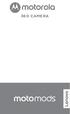 360 CAMERA Anslut Moto Mod Justera kameraobjektivet på kamerans baksida mot 360 Camera och justera sedan telefonens sidor och underkant mot Moto Mod tills den snäpper fast. Obs! Kontrollera att kontakterna
360 CAMERA Anslut Moto Mod Justera kameraobjektivet på kamerans baksida mot 360 Camera och justera sedan telefonens sidor och underkant mot Moto Mod tills den snäpper fast. Obs! Kontrollera att kontakterna
Vad finns i paketet. Detta bör finnas i paketet: Ett trådlöst modem, E5 Ett batteri Denna manual samt säkerhetsinformation En USB-kabel En nätadapter
 Innehåll Vad finns i paketet. 2 Lär känna ditt modem.. 3 Förbered modemet för användning 5 Starta modemet första gången. 6 Koppla upp en dator via USB.. 8 Koppla upp en eller flera enheter via WiFi.. 9
Innehåll Vad finns i paketet. 2 Lär känna ditt modem.. 3 Förbered modemet för användning 5 Starta modemet första gången. 6 Koppla upp en dator via USB.. 8 Koppla upp en eller flera enheter via WiFi.. 9
Guide för mobil utskrift och skanning för Brother iprint&scan
 Guide för mobil utskrift och skanning för Brother iprint&scan Version I SWE Definitioner av anmärkningar Vi använder obs-anmärkningar på följande sätt i den här bruksanvisningen: anger krav på driftmiljön,
Guide för mobil utskrift och skanning för Brother iprint&scan Version I SWE Definitioner av anmärkningar Vi använder obs-anmärkningar på följande sätt i den här bruksanvisningen: anger krav på driftmiljön,
Informationen i detta dokument bygger på att mobiltelefonen har Android version 8 eller senare.
 Installationsmanual Android 8 Xone Android 1. Om dokumentet Denna manual beskriver installation och uppstart av appen (Phoniro Care), som är byggd på Phoniros nya plattform för mobilappar, kallad Xone.
Installationsmanual Android 8 Xone Android 1. Om dokumentet Denna manual beskriver installation och uppstart av appen (Phoniro Care), som är byggd på Phoniros nya plattform för mobilappar, kallad Xone.
Office 365 MB. Innehåll. Inledning / Inställningar... 2. Outlook (e-post)... 2. Kalender... 3. Personer (kontakter)... 5 OneDrive molnet... 5.
 Innehåll Inledning / Inställningar... 2 Inloggning...2 Koppling av mobiltelefonen / pekplatta till systemet...2 Ladda Office 365 till egen dator...2 Tema...2 Outlook (e-post)... 2 E-post inställningar...2
Innehåll Inledning / Inställningar... 2 Inloggning...2 Koppling av mobiltelefonen / pekplatta till systemet...2 Ladda Office 365 till egen dator...2 Tema...2 Outlook (e-post)... 2 E-post inställningar...2
Digital Video. Användarhandledning
 Digital Video Användarhandledning Sw 2 Innehållsförteckning Komma igång Lär känna din Digital Video... 3 Så här använder du panelen... 4 Strömförsörjning... 5 Lägen... 6 Lägesknappen... 9 Filmläge Filmning...
Digital Video Användarhandledning Sw 2 Innehållsförteckning Komma igång Lär känna din Digital Video... 3 Så här använder du panelen... 4 Strömförsörjning... 5 Lägen... 6 Lägesknappen... 9 Filmläge Filmning...
DIN SURFPLATTA FÖR KONGRESSEN HUR MAN GÅR TILLVÄGA
 DIN SURFPLATTA FÖR KONGRESSEN HUR MAN GÅR TILLVÄGA Hur sätter jag på min surfplatta: Strömbrytaren är placerad på kanten av surfplattan, strömbrytaren känns igen på denna symbol skärmen tänds. Tryck och
DIN SURFPLATTA FÖR KONGRESSEN HUR MAN GÅR TILLVÄGA Hur sätter jag på min surfplatta: Strömbrytaren är placerad på kanten av surfplattan, strömbrytaren känns igen på denna symbol skärmen tänds. Tryck och
SENIORER SENIORER. Grundläggande IT för. Windows 7. Grundläggande IT för. Windows 7. Eva Ansell Marianne Ahlgren. Eva Ansell Marianne Ahlgren
 600 IT för seniorer Windows 7.qxp 2011-06-0 10:27 Sida 1 Eva Ansell Marianne Ahlgren Eva Ansell Marianne Ahlgren Grundläggande IT för SENIORER Windows 7 Det här är en bok för dig som behöver grundläggande
600 IT för seniorer Windows 7.qxp 2011-06-0 10:27 Sida 1 Eva Ansell Marianne Ahlgren Eva Ansell Marianne Ahlgren Grundläggande IT för SENIORER Windows 7 Det här är en bok för dig som behöver grundläggande
Användarhandbok. Xperia M 1904/C1905
 Användarhandbok Xperia M 1904/C1905 Innehåll Komma igång...6 Android vad och varför?...6 Översikt...6 Montering...7 Starta och stänga av enheten...9 Låsa och låsa upp skärmen...9 Installationsguide...10
Användarhandbok Xperia M 1904/C1905 Innehåll Komma igång...6 Android vad och varför?...6 Översikt...6 Montering...7 Starta och stänga av enheten...9 Låsa och låsa upp skärmen...9 Installationsguide...10
Safari ios 11 ipad/iphone
 Safari ios 11 / ios kan uppdateras för från 5 S, från mini 2, femte gen. samt ipod touch från sjätte gen. Från Apples Användarhandbok oktober 2017 http://help.apple.com/ipad/11 respektive http://help.apple.com/iphone/11.
Safari ios 11 / ios kan uppdateras för från 5 S, från mini 2, femte gen. samt ipod touch från sjätte gen. Från Apples Användarhandbok oktober 2017 http://help.apple.com/ipad/11 respektive http://help.apple.com/iphone/11.
Guide för mobil utskrift och skanning för Brother iprint&scan
 Guide för mobil utskrift och skanning för Brother iprint&scan Version F SWE Definitioner av anmärkningar Nedanstående ikon används i den här bruksanvisningen: Obs-anmärkningarna ger dig information om
Guide för mobil utskrift och skanning för Brother iprint&scan Version F SWE Definitioner av anmärkningar Nedanstående ikon används i den här bruksanvisningen: Obs-anmärkningarna ger dig information om
Användarmanual för läsplattor
 Användarmanual för läsplattor Allmän information Funktioner i läsplattan Denna information beskriver i korthet vissa allmänna funktioner som finns i din läsplatta. Vilo-/väckningsknappen När du håller
Användarmanual för läsplattor Allmän information Funktioner i läsplattan Denna information beskriver i korthet vissa allmänna funktioner som finns i din läsplatta. Vilo-/väckningsknappen När du håller
SM-T365. Bruksanvisning. www.samsung.com
 SM-T365 Bruksanvisning www.samsung.com Använda den här handboken Den här enheten erbjuder högkvalitativ mobil kommunikation och underhållning med Samsungs höga standard och tekniska expertis. Handboken
SM-T365 Bruksanvisning www.samsung.com Använda den här handboken Den här enheten erbjuder högkvalitativ mobil kommunikation och underhållning med Samsungs höga standard och tekniska expertis. Handboken
SM-G920F. Bruksanvisning
 SM-G920F Bruksanvisning Swedish. 04/2015. Rev.1.0 www.samsung.com Innehållsförteckning Grunder 4 Läs detta först 5 Förpackningens innehåll 6 Enhetslayout 8 SIM- eller USIM-kort 10 Batteri 15 Slå på och
SM-G920F Bruksanvisning Swedish. 04/2015. Rev.1.0 www.samsung.com Innehållsförteckning Grunder 4 Läs detta först 5 Förpackningens innehåll 6 Enhetslayout 8 SIM- eller USIM-kort 10 Batteri 15 Slå på och
Manual - Storegate Team
 Manual - Storegate Team Om tjänsten Med Storegate Team får du full kontroll över företagets viktiga digitala information. Du kan enkelt lagra, dela och arbeta i filer med högsta säkerhet inom ditt företag.
Manual - Storegate Team Om tjänsten Med Storegate Team får du full kontroll över företagets viktiga digitala information. Du kan enkelt lagra, dela och arbeta i filer med högsta säkerhet inom ditt företag.
ACT-5020TW Snabbstartsguide
 Kameraschema: ENGLISH Micro USB Micro HDMI Reset Micro SD LCD UP Down Mode TRANSLATION Micro-USB Micro-HDMI Återställ Micro SD LCD Upp Ner Läge ENGLISH Shutter key Power key Busy indicator WIFI indicator
Kameraschema: ENGLISH Micro USB Micro HDMI Reset Micro SD LCD UP Down Mode TRANSLATION Micro-USB Micro-HDMI Återställ Micro SD LCD Upp Ner Läge ENGLISH Shutter key Power key Busy indicator WIFI indicator
Copyright 2013 Hewlett-Packard Development Company, L.P. Villkor för programvaran. Produktmeddelande
 Användarhandbok Copyright 2013 Hewlett-Packard Development Company, L.P. Bluetooth är ett varumärke som tillhör ägaren och som används av Hewlett- Packard Company på licens. Google och andra varumärken
Användarhandbok Copyright 2013 Hewlett-Packard Development Company, L.P. Bluetooth är ett varumärke som tillhör ägaren och som används av Hewlett- Packard Company på licens. Google och andra varumärken
Innehåll Uppgifter ipad utbildning
 Datum: 2015-03-09 Innehåll Uppgifter ipad utbildning ipad 1. Knappar 2. Hemskärmen & appar 3. Visa öppnade appar 4. Ordna appar 5. Skapa/ta bort mapp 6. Lägga till en app på ipaden 7. Ta bort en app på
Datum: 2015-03-09 Innehåll Uppgifter ipad utbildning ipad 1. Knappar 2. Hemskärmen & appar 3. Visa öppnade appar 4. Ordna appar 5. Skapa/ta bort mapp 6. Lägga till en app på ipaden 7. Ta bort en app på
INNEHÅLL DEL 3 ITUNES DEL 1 IPHOTO DEL 4 GARAGEBAND DEL 2 IWEB. 1. INTRODUKTION... 5 A. Detta är ilife...5 B. Installera ilife...6
 1. INTRODUKTION... 5 A. Detta är ilife...5 B. Installera ilife...6 DEL 3 ITUNES INNEHÅLL DEL 1 IPHOTO 2. IMPORTERA BILDER... 8 A. Importera från kamera...8 B. Importera från andra medier...12 3. ORGANISERA
1. INTRODUKTION... 5 A. Detta är ilife...5 B. Installera ilife...6 DEL 3 ITUNES INNEHÅLL DEL 1 IPHOTO 2. IMPORTERA BILDER... 8 A. Importera från kamera...8 B. Importera från andra medier...12 3. ORGANISERA
Aosta DS5124. Svensk Manual
 760047 Aosta DS5124 Svensk Manual Innehåll: Allmän information Snabbguide Felsökning Drivrutiner & installation av mjukvara Allmän information Specifikationer: * 5.1 megapixelskamera med upp till 12 megapixels
760047 Aosta DS5124 Svensk Manual Innehåll: Allmän information Snabbguide Felsökning Drivrutiner & installation av mjukvara Allmän information Specifikationer: * 5.1 megapixelskamera med upp till 12 megapixels
Börja med att ladda ner appen Blacklens till din mobil. Finns både till iphone på Apple Store och till Android på Google Play.
 Sida 1 BLACKLENS APPEN Börja med att ladda ner appen Blacklens till din mobil. Finns både till iphone på Apple Store och till Android på Google Play. ANSLUTNING Det finns två sätt att ansluta kameran på:
Sida 1 BLACKLENS APPEN Börja med att ladda ner appen Blacklens till din mobil. Finns både till iphone på Apple Store och till Android på Google Play. ANSLUTNING Det finns två sätt att ansluta kameran på:
Guide för mobil utskrift och skanning för Brother iprint&scan (ios)
 Guide för mobil utskrift och skanning för Brother iprint&scan (ios) Innan du använder din Brother-maskin Definitioner av anmärkningar Följande symboler och principer används i den här bruksanvisningen:
Guide för mobil utskrift och skanning för Brother iprint&scan (ios) Innan du använder din Brother-maskin Definitioner av anmärkningar Följande symboler och principer används i den här bruksanvisningen:
Micro Focus Vibe Snabbstart för mobil
 Micro Focus Vibe Snabbstart för mobil September 2018 Komma igång OBS: Mobil tillgång till en Micro Focus Vibe-webbplats kan inaktiveras av din Vibe-administratör. Om du inte kan använda Vibe via mobilgränssnittet
Micro Focus Vibe Snabbstart för mobil September 2018 Komma igång OBS: Mobil tillgång till en Micro Focus Vibe-webbplats kan inaktiveras av din Vibe-administratör. Om du inte kan använda Vibe via mobilgränssnittet
Bruksanvisning M-ANY PreMium MP3 Art 100043 I kartongen: Fjärrkontroll, hörlurar, batterier, USB-kabel, Audiokabel, väska, halssnodd, CD-Rom.
 Bruksanvisning M-ANY PreMium MP3 Art 100043 I kartongen: Fjärrkontroll, hörlurar, batterier, USB-kabel, Audiokabel, väska, halssnodd, CD-Rom. Komma igång: Stoppa in den medföljande CD-Rom skivan M-ANY
Bruksanvisning M-ANY PreMium MP3 Art 100043 I kartongen: Fjärrkontroll, hörlurar, batterier, USB-kabel, Audiokabel, väska, halssnodd, CD-Rom. Komma igång: Stoppa in den medföljande CD-Rom skivan M-ANY
Snabbstartsguide. Visa eller växla mellan onlinekonton Klicka på ditt konto-id för att ändra inställningar eller växla mellan konton.
 Snabbstartsguide Microsoft OneNote 2013 ser annorlunda ut jämfört med tidigare versioner, så vi har skapat den här guiden för att hjälpa dig minimera din inlärningskurva. Växla mellan pekskärm och mus
Snabbstartsguide Microsoft OneNote 2013 ser annorlunda ut jämfört med tidigare versioner, så vi har skapat den här guiden för att hjälpa dig minimera din inlärningskurva. Växla mellan pekskärm och mus
Installation X c o v e r 4
 Installation X c o v e r 4 Installation av Pager i en Samsung Xcover4 telefon Modell: SM-G390F Är telefonen helt ny görs följande steg innan installation Det kommer ett flertal hjälprutor för att lära
Installation X c o v e r 4 Installation av Pager i en Samsung Xcover4 telefon Modell: SM-G390F Är telefonen helt ny görs följande steg innan installation Det kommer ett flertal hjälprutor för att lära
InterVideo Home Theater Snabbstartguide Välkommen till InterVideo Home Theater!
 InterVideo Home Theater Snabbstartguide Välkommen till InterVideo Home Theater! InterVideo Home Theater är en komplett digital underhållningslösning som du kan använda för att titta på TV, spela in från
InterVideo Home Theater Snabbstartguide Välkommen till InterVideo Home Theater! InterVideo Home Theater är en komplett digital underhållningslösning som du kan använda för att titta på TV, spela in från
SBQ-50011G ANVÄNDARMANUAL
 SBQ-50011G ANVÄNDARMANUAL 1 2 1. EN ÖVERSIKT ÖVER ENHETEN Knapparnas placering 1. Strömbrytare 2. VOL+ 3. VOL- 4. Hörlursuttag 5. USB kontaktdon 3 2. KOMMA IGÅNG 2.1 INSTALLATION AV KORT Stäng av enheten
SBQ-50011G ANVÄNDARMANUAL 1 2 1. EN ÖVERSIKT ÖVER ENHETEN Knapparnas placering 1. Strömbrytare 2. VOL+ 3. VOL- 4. Hörlursuttag 5. USB kontaktdon 3 2. KOMMA IGÅNG 2.1 INSTALLATION AV KORT Stäng av enheten
Komma igång NSZ-GS7. Network Media Player. Rätt till ändringar förbehålles.
 Komma igång SE Network Media Player NSZ-GS7 Rätt till ändringar förbehålles. Komma igång: ON/STANDBY Slår på eller stänger av spelaren. Styr anslutna enheter med en enda fjärrkontroll: För att du ska kunna
Komma igång SE Network Media Player NSZ-GS7 Rätt till ändringar förbehålles. Komma igång: ON/STANDBY Slår på eller stänger av spelaren. Styr anslutna enheter med en enda fjärrkontroll: För att du ska kunna
Digital Video. Användarhandledning
 Digital Video Användarhandledning Sw 2 Innehållsförteckning Komma igång Lär känna din Digital Video... 3 Så här använder du panelen... 4 Strömförsörjning... 5 Lägen... 6 Lägesknappen... 7 Filmläge Filmning...
Digital Video Användarhandledning Sw 2 Innehållsförteckning Komma igång Lär känna din Digital Video... 3 Så här använder du panelen... 4 Strömförsörjning... 5 Lägen... 6 Lägesknappen... 7 Filmläge Filmning...
Manual - Storegate Team med synk
 Manual - Storegate Team med synk Om tjänsten Med Storegate Team får du full kontroll över företagets viktiga digitala information. Du kan enkelt lagra, dela och synkronisera filer med högsta säkerhet inom
Manual - Storegate Team med synk Om tjänsten Med Storegate Team får du full kontroll över företagets viktiga digitala information. Du kan enkelt lagra, dela och synkronisera filer med högsta säkerhet inom
Förenklad användarmanual för DAISY-användning. Olympus DM-5
 Förenklad användarmanual för DAISY-användning Olympus DM-5 Komma igång 1 Sätt i batteriet Börja med att sätta i medföljande batteri i spelaren. Gör detta genom att öppna luckan på baksidan. En skarv i
Förenklad användarmanual för DAISY-användning Olympus DM-5 Komma igång 1 Sätt i batteriet Börja med att sätta i medföljande batteri i spelaren. Gör detta genom att öppna luckan på baksidan. En skarv i
MagicInfo Express 2. Användarhandbok. MagicInfo Express 2
 MagicInfo Express 2 MagicInfo Express 2 Användarhandbok Med MagicInfo Express 2 kan du enkelt skapa innehåll med olika layouter. Använd MagicInfo Express 2 för att skapa och hantera scheman för att spela
MagicInfo Express 2 MagicInfo Express 2 Användarhandbok Med MagicInfo Express 2 kan du enkelt skapa innehåll med olika layouter. Använd MagicInfo Express 2 för att skapa och hantera scheman för att spela
SM-G925F. Bruksanvisning
 SM-G925F Bruksanvisning Swedish. 04/2015. Rev.1.0 www.samsung.com Innehållsförteckning Grunder 4 Läs detta först 5 Förpackningens innehåll 6 Enhetslayout 8 SIM- eller USIM-kort 10 Batteri 15 Slå på och
SM-G925F Bruksanvisning Swedish. 04/2015. Rev.1.0 www.samsung.com Innehållsförteckning Grunder 4 Läs detta först 5 Förpackningens innehåll 6 Enhetslayout 8 SIM- eller USIM-kort 10 Batteri 15 Slå på och
GT-N5110. Bruksanvisning.
 GT-N5110 Bruksanvisning www.samsung.com Använda den här handboken Den här enheten erbjuder högkvalitativ mobil kommunikation och underhållning med Samsungs höga standard och tekniska expertis. Handboken
GT-N5110 Bruksanvisning www.samsung.com Använda den här handboken Den här enheten erbjuder högkvalitativ mobil kommunikation och underhållning med Samsungs höga standard och tekniska expertis. Handboken
Skype för Samsung TV. Komma igång med Skype 2. Logga in med ett befintligt konto 3. Så här loggar du in med ansiktsidentifiering 4
 Komma igång med Skype Logga in med ett befintligt konto 3 Så här loggar du in med ansiktsidentifiering 4 Ansiktsidentifiering 5 Skype för Samsung TV Skapa nytt konto 6 Bildskärm 7 Lägga till kontakt 8
Komma igång med Skype Logga in med ett befintligt konto 3 Så här loggar du in med ansiktsidentifiering 4 Ansiktsidentifiering 5 Skype för Samsung TV Skapa nytt konto 6 Bildskärm 7 Lägga till kontakt 8
Produktmeddelande. Copyright 2013 Hewlett-Packard Development Company, L.P. Villkor för programvaran
 Starta här Copyright 2013 Hewlett-Packard Development Company, L.P. Windows är ett registrerat varumärke som tillhör Microsoft Corporation i USA. Informationen i detta dokument kan komma att bli inaktuell
Starta här Copyright 2013 Hewlett-Packard Development Company, L.P. Windows är ett registrerat varumärke som tillhör Microsoft Corporation i USA. Informationen i detta dokument kan komma att bli inaktuell
SNABBSTART GUIDE. SmartVision av KAPSYS översikt. Introduktion. Framsida. Baksida
 SNABBSTART GUIDE Introduktion SmartVision är den första Android smartphone som utformats speciellt för personer med nedsatt syn. SmartVision är den första verkligt tillgängliga allt-i-ett smartphone, med
SNABBSTART GUIDE Introduktion SmartVision är den första Android smartphone som utformats speciellt för personer med nedsatt syn. SmartVision är den första verkligt tillgängliga allt-i-ett smartphone, med
Viktiga tips. N91 och N91 8GB. Nokia PC Suite (i synnerhet Nokia Audio Manager) Filhantering
 Viktiga tips N91 och N91 8GB Nokia PC Suite (i synnerhet Nokia Audio Manager) Nokia PC Suite är optimerat för hantering av data i telefonens minne [C:]. Nokia PC Suite rekommenderas för hantering av kontakter,
Viktiga tips N91 och N91 8GB Nokia PC Suite (i synnerhet Nokia Audio Manager) Nokia PC Suite är optimerat för hantering av data i telefonens minne [C:]. Nokia PC Suite rekommenderas för hantering av kontakter,
Välj bort om du vill. 96 Internet och e-post. 2. Mail-programmet finns i datorn. 1. Skriv mail i sökrutan. Windows Live Mail i Aktivitetsfältet.
 Välj bort om du vill Om du är nöjd med att ha din e-post på nätet, kan du lugnt hoppa över detta avsnitt. Har du tid och tycker att det är roligt, kan du testa att använda e-postprogrammet Windows Live
Välj bort om du vill Om du är nöjd med att ha din e-post på nätet, kan du lugnt hoppa över detta avsnitt. Har du tid och tycker att det är roligt, kan du testa att använda e-postprogrammet Windows Live
Nokia N76-1. Kom igång. 9254307 Utgåva 2 SV
 Nokia N76-1 Kom igång 9254307 Utgåva 2 SV Knappar och delar (luckan och telefonen öppen) Nedan kallad Nokia N76. 1 Höger yttre knapp 2 Mittenknapp 3 Vänster yttre knapp 4 Sekundär kamera med lägre upplösning
Nokia N76-1 Kom igång 9254307 Utgåva 2 SV Knappar och delar (luckan och telefonen öppen) Nedan kallad Nokia N76. 1 Höger yttre knapp 2 Mittenknapp 3 Vänster yttre knapp 4 Sekundär kamera med lägre upplösning
Rekonditionering. Handi Xcover 2. Art.nr 706350. Rev A SE
 Instruktion Rekonditionering Handi Xcover 2 Art.nr 706350 Rev A SE Innehållsförteckning 1. Inledning... 3 1.1 Viktig information... 3 2 Medföljande delar... 3 3. Rekonditioneringsförfarande... 4 3.1 Funktionskontroll...
Instruktion Rekonditionering Handi Xcover 2 Art.nr 706350 Rev A SE Innehållsförteckning 1. Inledning... 3 1.1 Viktig information... 3 2 Medföljande delar... 3 3. Rekonditioneringsförfarande... 4 3.1 Funktionskontroll...
ParaGå-guide - privata utförare
 ParaGå-guide - privata utförare Starta upp enheten Sid. 3 Aktivera låskod på telefonen Sid. 5 Skapa Google-konto Sid. 7 Registrera enheten via Paragåportalen Sid. 9 Installera Mobileiron & ParaGå applikationen
ParaGå-guide - privata utförare Starta upp enheten Sid. 3 Aktivera låskod på telefonen Sid. 5 Skapa Google-konto Sid. 7 Registrera enheten via Paragåportalen Sid. 9 Installera Mobileiron & ParaGå applikationen
Kom igång med. Windows 8. www.datautb.se DATAUTB MORIN AB
 Kom igång med Windows 8 www.datautb.se DATAUTB MORIN AB Innehållsförteckning Grunderna i Windows.... 1 Miljön i Windows 8... 2 Startskärmen... 2 Zooma... 2 Snabbknappar... 3 Sök... 4 Dela... 4 Start...
Kom igång med Windows 8 www.datautb.se DATAUTB MORIN AB Innehållsförteckning Grunderna i Windows.... 1 Miljön i Windows 8... 2 Startskärmen... 2 Zooma... 2 Snabbknappar... 3 Sök... 4 Dela... 4 Start...
Installationsguide läsplatta
 Installationsguide läsplatta 1. Du startar läsplattan genom att hålla in på/av-knappen (power) som sitter längst upp på långsidan på läsplattan. Släcks skärmen så trycker du bara en gång nätt på på/av-knappen
Installationsguide läsplatta 1. Du startar läsplattan genom att hålla in på/av-knappen (power) som sitter längst upp på långsidan på läsplattan. Släcks skärmen så trycker du bara en gång nätt på på/av-knappen
Lättlästa instruktioner för ipad ios7
 Lättlästa instruktioner för ipad ios7 I samarbete med: Hösten 2014 Med hjälp av de här lättlästa instruktionerna lär du dig att använda en ipad med operativsystemet ios7. Ett operativsystem är det viktigaste
Lättlästa instruktioner för ipad ios7 I samarbete med: Hösten 2014 Med hjälp av de här lättlästa instruktionerna lär du dig att använda en ipad med operativsystemet ios7. Ett operativsystem är det viktigaste
Microsoft Windows 8 Grunder
 WINDOWS 8 GRUNDER Inledning Mål och förkunskaper...5 Pedagogiken...5 Hämta övningsfiler...6 Del 1 1 Introduktion till Windows Grundläggande om operativsystem...7 Starta och avsluta Windows 8...8 Välja
WINDOWS 8 GRUNDER Inledning Mål och förkunskaper...5 Pedagogiken...5 Hämta övningsfiler...6 Del 1 1 Introduktion till Windows Grundläggande om operativsystem...7 Starta och avsluta Windows 8...8 Välja
Kom igång. Nokia N93i-1
 Kom igång Nokia N93i-1 Knappar och delar telefonen stängd UTGÅVA 2 SV, 9253926 Modellnummer: Nokia N93i-1. Nedan kallad Nokia N93i. 1 Huvudkameraenhet och lins. Enheten har en huvudkamera på 3,2 megapixlar
Kom igång Nokia N93i-1 Knappar och delar telefonen stängd UTGÅVA 2 SV, 9253926 Modellnummer: Nokia N93i-1. Nedan kallad Nokia N93i. 1 Huvudkameraenhet och lins. Enheten har en huvudkamera på 3,2 megapixlar
Din manual ARCHOS 604 WIFI http://sv.yourpdfguides.com/dref/1227011
 Du kan läsa rekommendationerna i instruktionsboken, den tekniska specifikationen eller installationsanvisningarna för ARCHOS 604 WIFI. Du hittar svar på alla dina frågor i instruktionsbok (information,
Du kan läsa rekommendationerna i instruktionsboken, den tekniska specifikationen eller installationsanvisningarna för ARCHOS 604 WIFI. Du hittar svar på alla dina frågor i instruktionsbok (information,
förtroendevalda i Strömstads kommun
 handbok för ipad förtroendevalda i Strömstads kommun Vilo-/väckningsknappen: När du håller din ipad upprätt ser du en svart knapp längst upp till höger. När du håller den intryckt i ungefär tre sekunder
handbok för ipad förtroendevalda i Strömstads kommun Vilo-/väckningsknappen: När du håller din ipad upprätt ser du en svart knapp längst upp till höger. När du håller den intryckt i ungefär tre sekunder
Guide för mobil utskrift och skanning för Brother iprint&scan (Apple Enheter)
 Guide för mobil utskrift och skanning för Brother iprint&scan (Apple Enheter) Innehållsförteckning Innan du använder din Brother-maskin... Definitioner av anmärkningar... Varumärken... Introduktion...
Guide för mobil utskrift och skanning för Brother iprint&scan (Apple Enheter) Innehållsförteckning Innan du använder din Brother-maskin... Definitioner av anmärkningar... Varumärken... Introduktion...
iphone/ipad Snabbguide för anställda på HB
 iphone/ipad Snabbguide för anställda på HB Innehållsförteckning: Första uppstarten... 1 Apple-ID... 1 Hitta min iphone... 1 Trådlöst nätverk (Wi-Fi)... 2 Kalender, E-post & Kontakter... 3 GW-Sync konfiguration...
iphone/ipad Snabbguide för anställda på HB Innehållsförteckning: Första uppstarten... 1 Apple-ID... 1 Hitta min iphone... 1 Trådlöst nätverk (Wi-Fi)... 2 Kalender, E-post & Kontakter... 3 GW-Sync konfiguration...
1. Använd en webbläsare för att logga in på Unified Communication Systeminställningar.
 Introduktionsguide Läs den här guiden noggrant innan du använder produkten och förvara boken i närheten av maskinen för att snabbt kunna komma åt den. HELA INNEHÅLLET ÄR TILLÅTET ENLIGT GÄLLANDE LAGSTIFTNING:
Introduktionsguide Läs den här guiden noggrant innan du använder produkten och förvara boken i närheten av maskinen för att snabbt kunna komma åt den. HELA INNEHÅLLET ÄR TILLÅTET ENLIGT GÄLLANDE LAGSTIFTNING:
Användarmanual. 1. Mini USB-port 2. HDMI-port (GPSantenn) 3. SD-kortplats
 Användarmanual 1. Mini USB-port 2. HDMI-port (GPSantenn) 3. SD-kortplats 4. Upp-knapp 5. Menyknapp 6. Nedåtknapp (Tyst) 7. Laddningsindikator 8. Arbetsindikator 9. Skärm 10. OK-knappen 11. Lägesknapp 12.
Användarmanual 1. Mini USB-port 2. HDMI-port (GPSantenn) 3. SD-kortplats 4. Upp-knapp 5. Menyknapp 6. Nedåtknapp (Tyst) 7. Laddningsindikator 8. Arbetsindikator 9. Skärm 10. OK-knappen 11. Lägesknapp 12.
Din manual NOKIA STREAMER http://sv.yourpdfguides.com/dref/828662
 Du kan läsa rekommendationerna i instruktionsboken, den tekniska specifikationen eller installationsanvisningarna för NOKIA STREAMER. Du hittar svar på alla dina frågor i instruktionsbok (information,
Du kan läsa rekommendationerna i instruktionsboken, den tekniska specifikationen eller installationsanvisningarna för NOKIA STREAMER. Du hittar svar på alla dina frågor i instruktionsbok (information,
F-Secure Mobile Security. Android
 F-Secure Mobile Security Android F-Secure Mobile Security Innehållsförteckning 3 Innehåll Kapitel 1: Installation...5 Installation...6 Aktivering...7 Kapitel 2: Skyddar konfidentiell information...9 Börja
F-Secure Mobile Security Android F-Secure Mobile Security Innehållsförteckning 3 Innehåll Kapitel 1: Installation...5 Installation...6 Aktivering...7 Kapitel 2: Skyddar konfidentiell information...9 Börja
Office 365 Kompetens 2014 / MB
 Innehåll Inledning / Inställningar... 2 Inloggning...2 Koppling av mobiltelefonen / pekplatta till systemet...2 Tema...2 E-post... 2 E-post inställningar (signatur)...2 E-posthistorik samt sökning...3
Innehåll Inledning / Inställningar... 2 Inloggning...2 Koppling av mobiltelefonen / pekplatta till systemet...2 Tema...2 E-post... 2 E-post inställningar (signatur)...2 E-posthistorik samt sökning...3
